Giới thiệu
Bảo mật thư mục wp-admin của WordPress là rất quan trọng vì nó chứa các tệp và tài nguyên liên quan đến giao diện quản trị của trang web. Nếu thư mục này bị tấn công hoặc xâm nhập, kẻ tấn công có thể có quyền truy cập vào toàn bộ trang web của bạn. Dưới đây là một số lý do tại sao cần bảo mật thư mục wp-admin:
Xem thêm:
- Cách xử lý khi Google Ads từ chối quảng cáo do phần mềm độc hại
- Hướng dẫn xử lý website bị Google cảnh báo nguy hiểm
- Xử lý spam index trong Google Search Console
- Bảo mật website với wordfence
- Một số PLugin bảo mật tốt
- Một số cách bảo mật website
- Top 5 phần mềm diệt Malware tốt nhất
- Dấu hiệu nhận biết website bị Hack
- Một số công cụ phát hiện bảo mật website
Hướng dẫn thực hiện
1. Đối với Hosting sử dụng cPanel
Trên cPanel tính năng bảo vệ thư mục được gọi là Directory Privacy, cách sử dụng Directory Privacy như sau:
- Bật Directory Privacy
Tại giao diện cPanel, các bạn tìm kiếm mục Directory Privacy
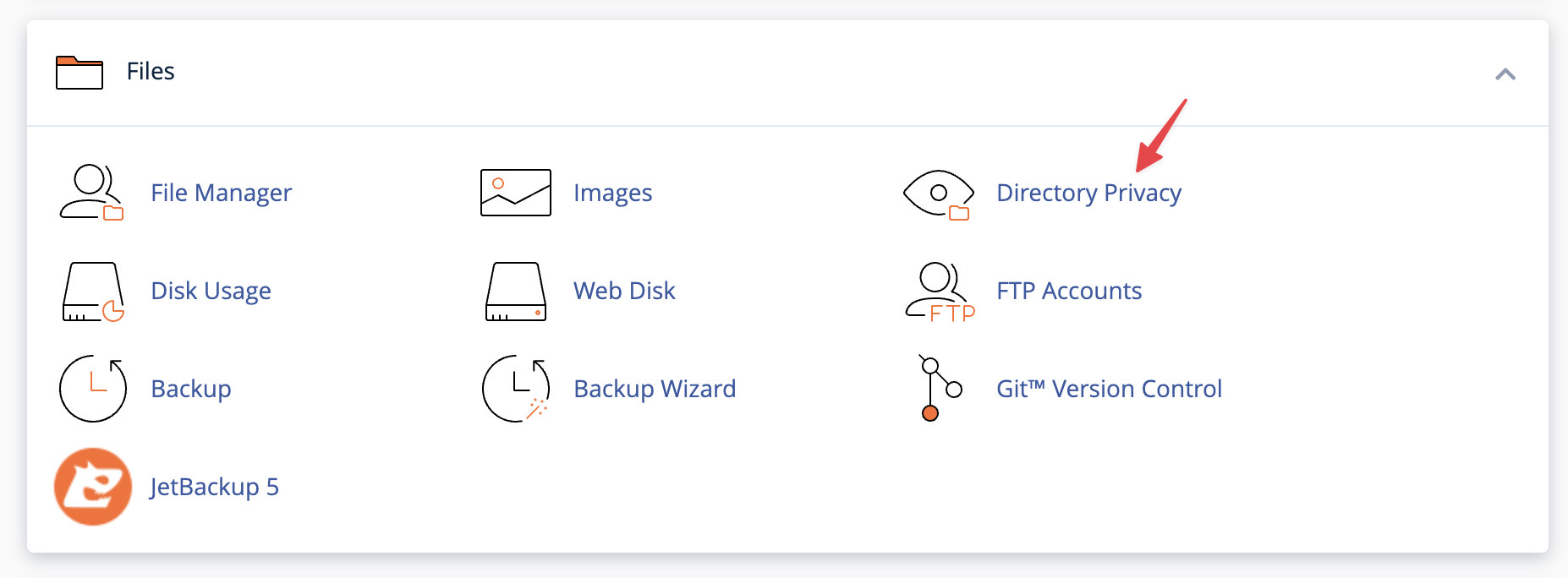
Tiếp đó bạn chọn đúng thư mục website cần cấu hình.
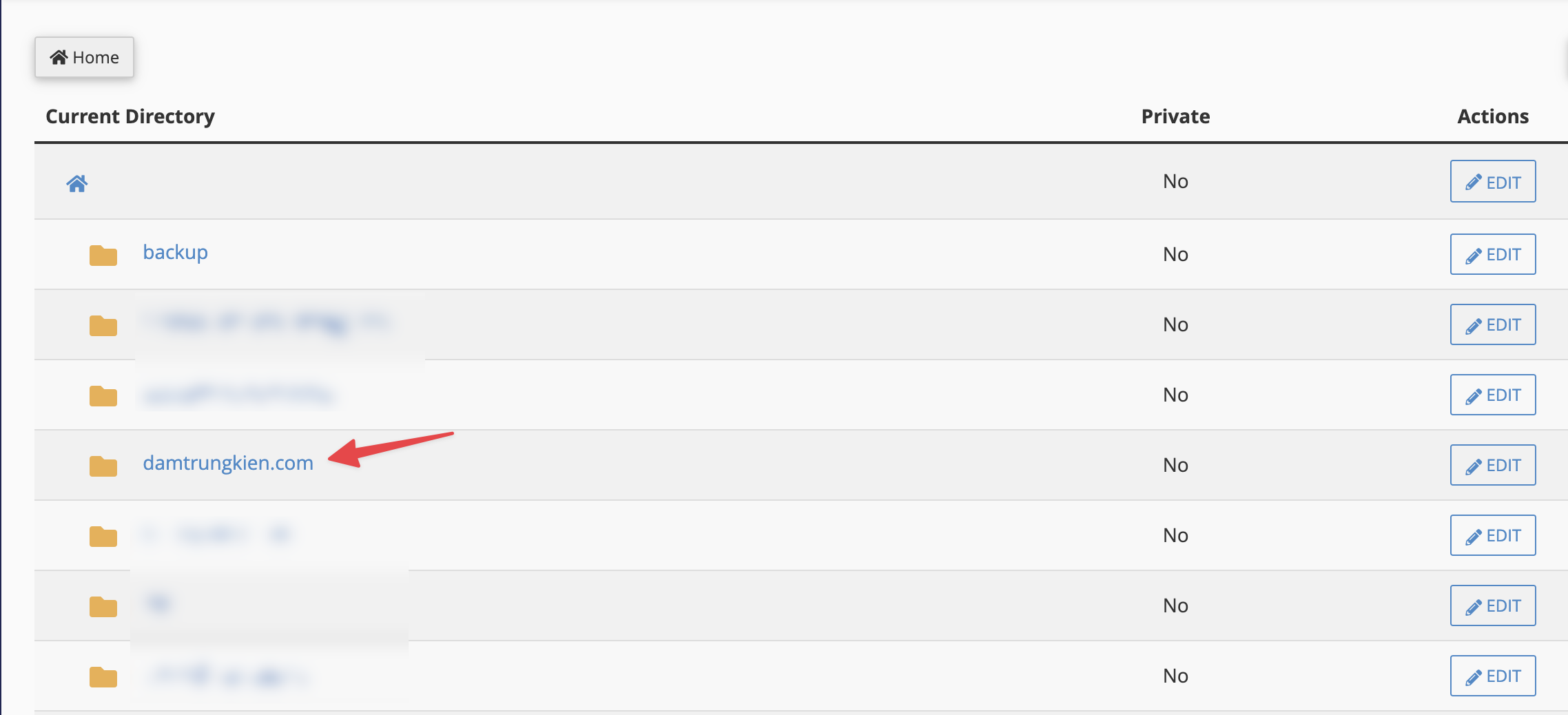
Tại giao diện tiếp theo, bạn bấm vào Edit để chỉnh sửa thư mục wp-admin
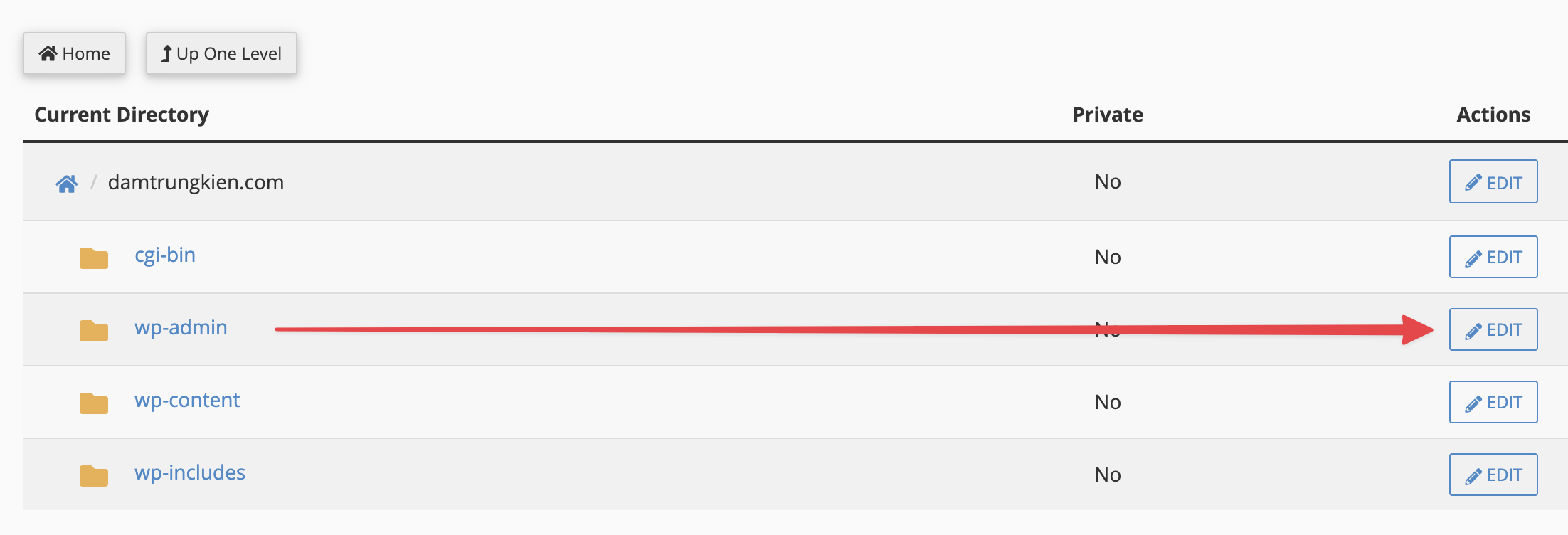
Bạn tick vào ô Password protect this directory >> Save
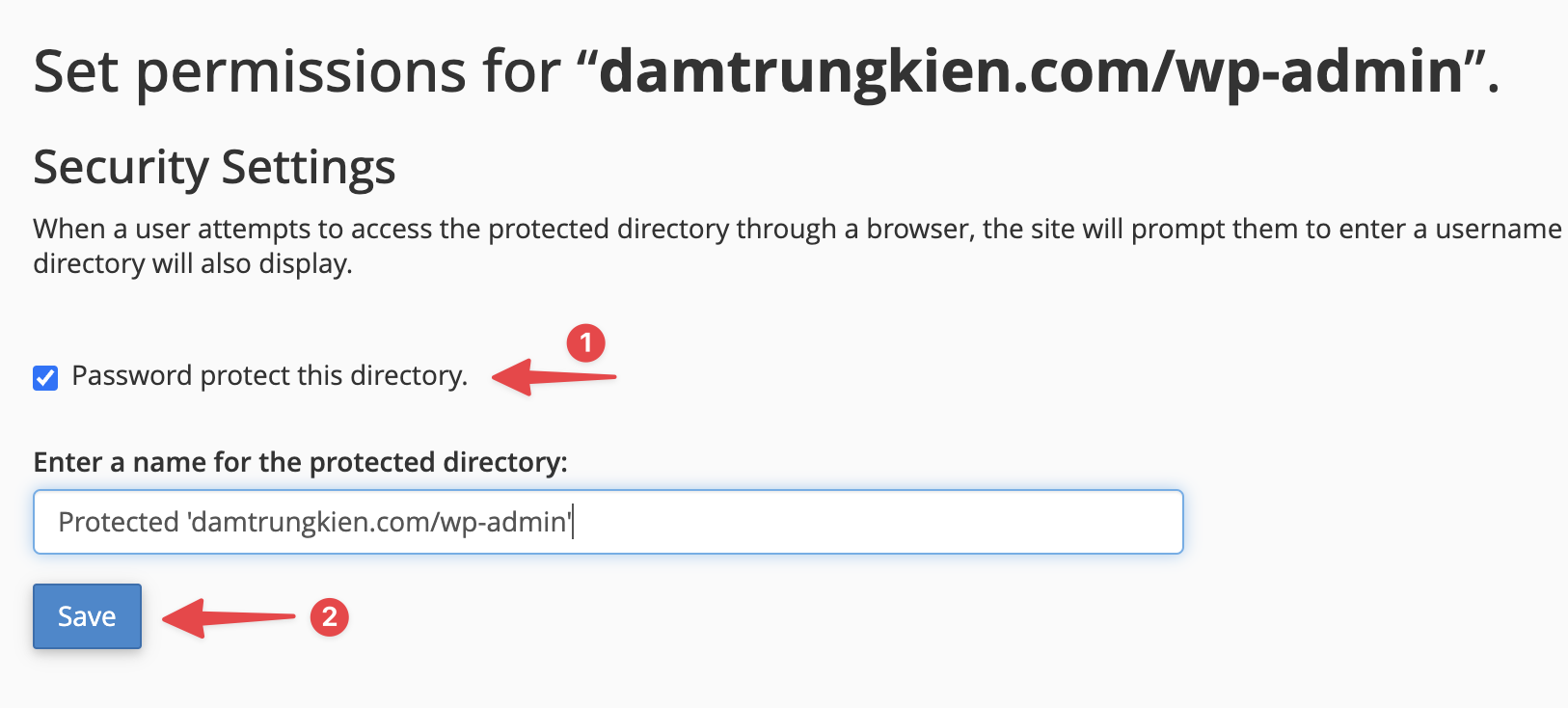
Lúc này phần thiết lập xác thực 2 lớp sẽ hiển thị ra. Bạn chỉ cần đặt user/pass cho xác thực 2 lớp nữa là xong.
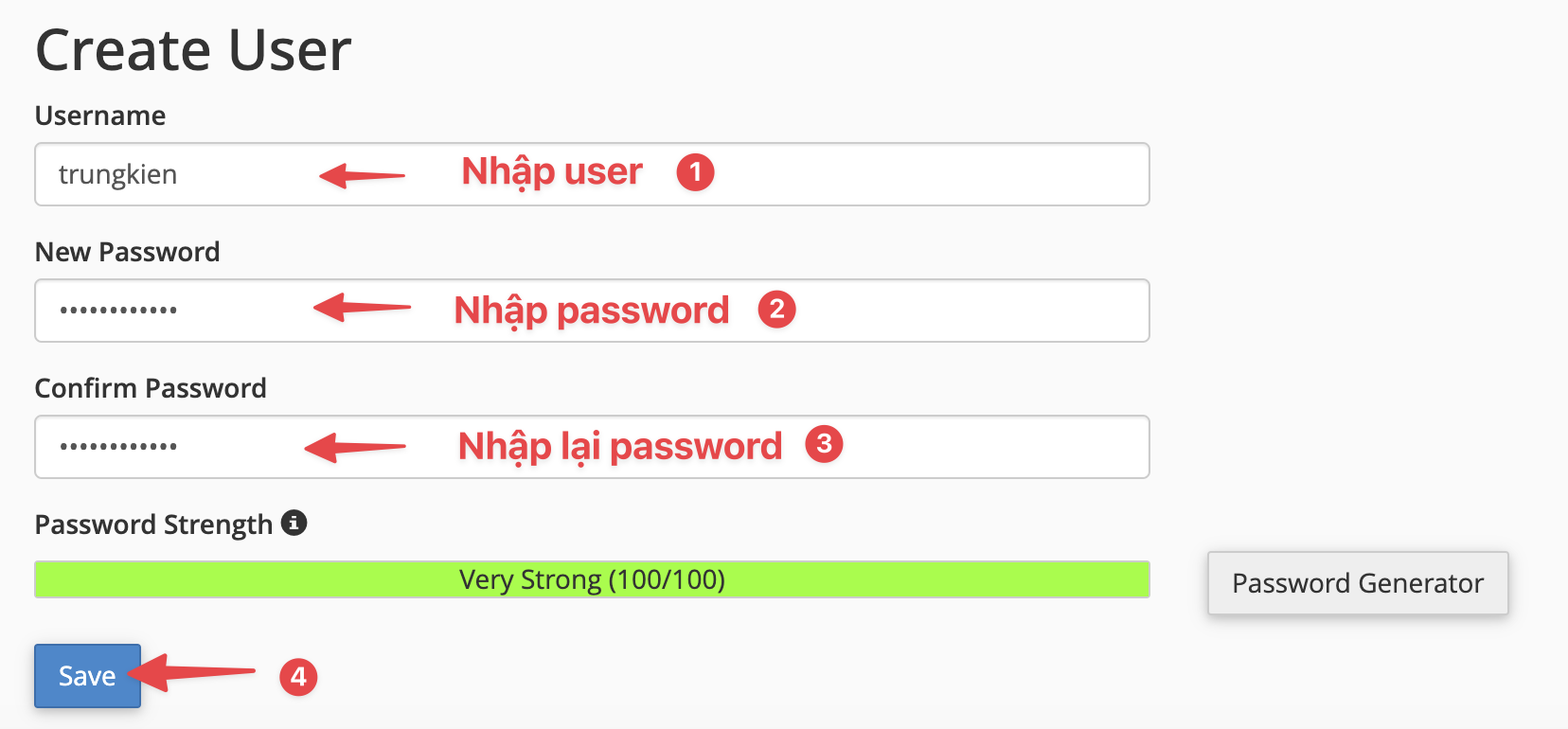
Bây giờ bạn có thể truy cập theo đường dẫn https://websitecuaban.com/wp-admin để kiểm tra thành quả. Như hình các bạn có thể thấy thư mục wp-admin của website đã được bật thêm một lớp bảo vệ, và các bạn cần nhập user/pass đã thiết lập trước đó để có thể đến bước đăng nhập Admin WordPress.
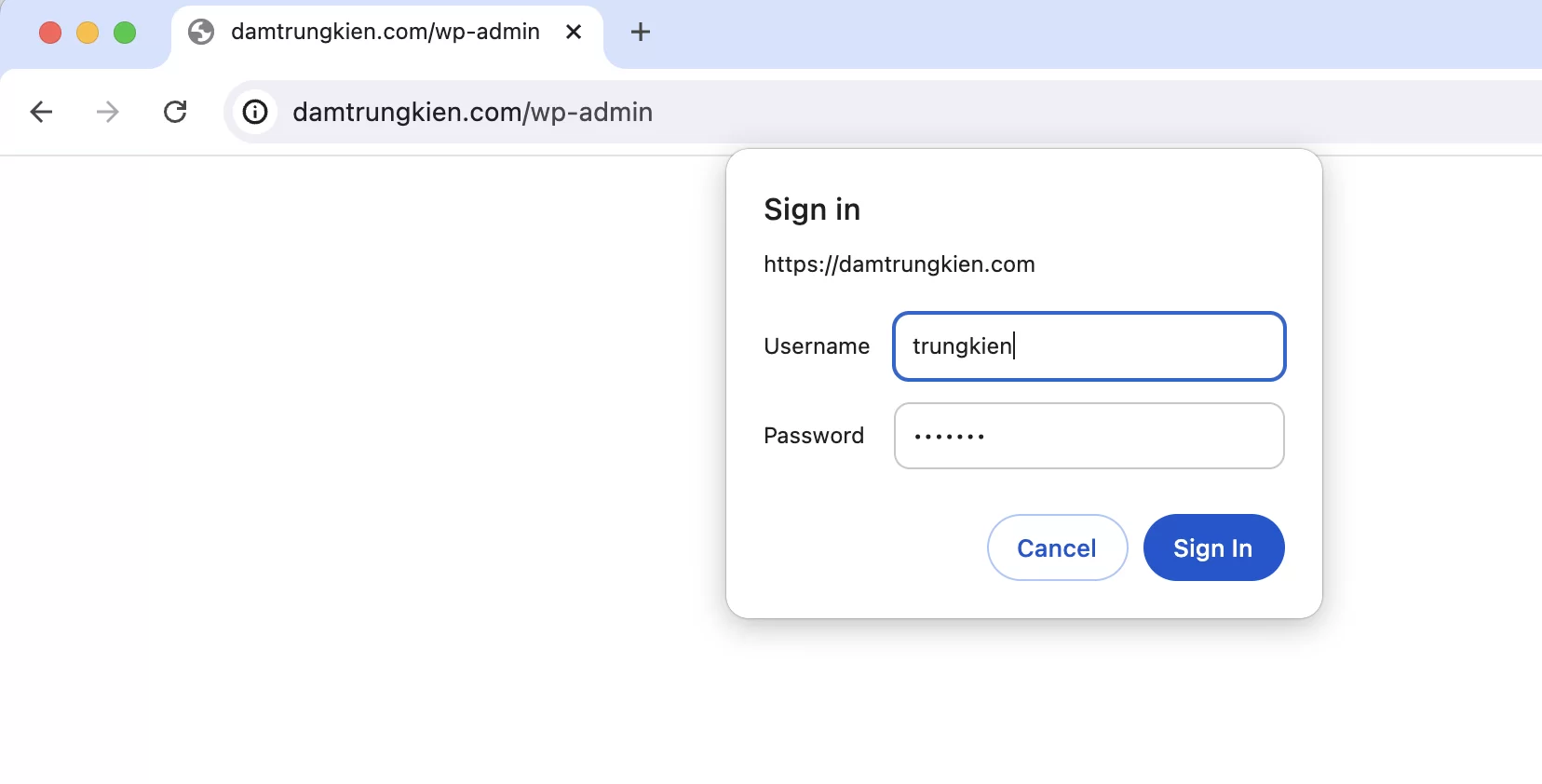
- Tắt Directory Privacy
Để tắt Directory Privacy trên cPanel, bạn chỉ cần truy cập vào thư mục wp-admin, chọn Edit file .htaccess
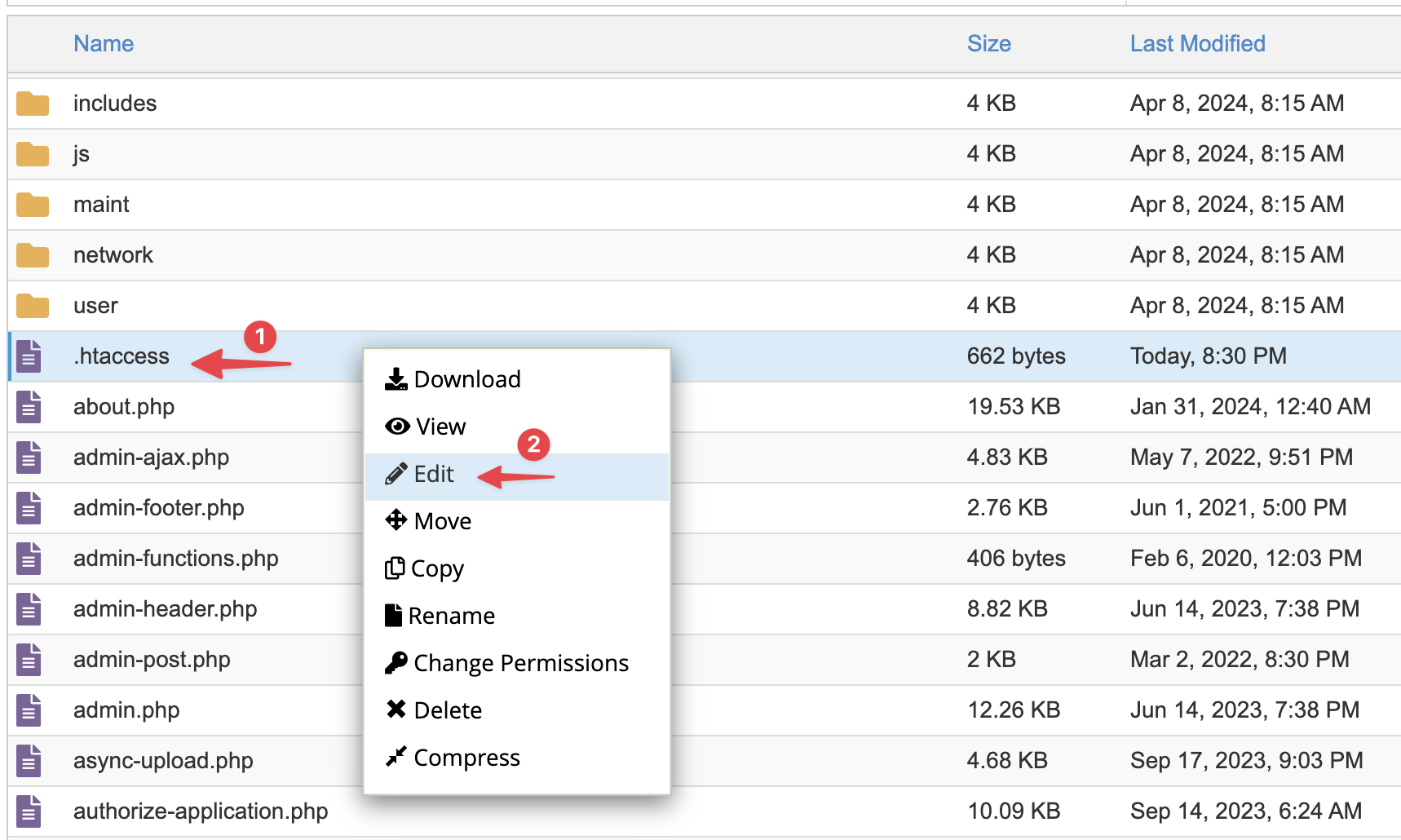
Tiếp đó bạn hãy xóa nội dung như hình bên dưới trong file .htaccess và lưu lại là được nhé.
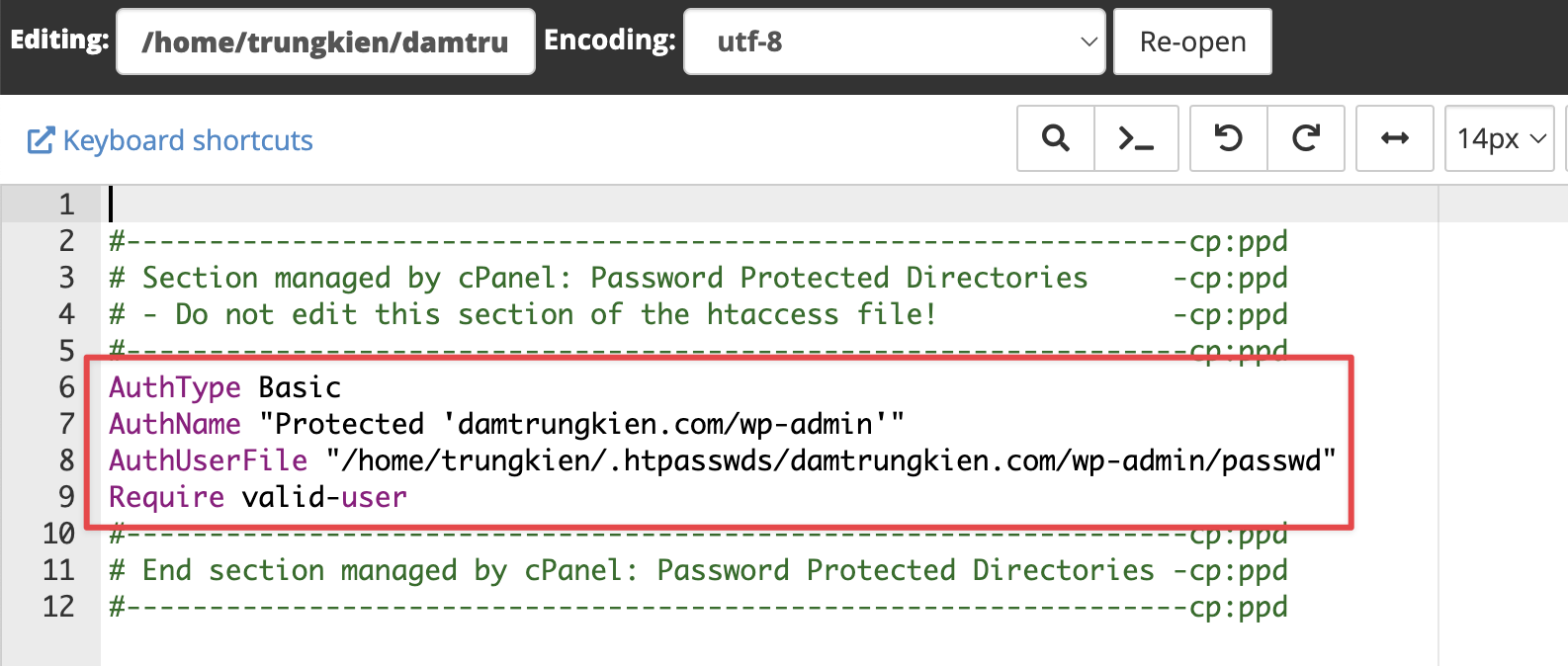
2. Đối với Hosting sử dụng DirectAdmin
Trên DirectAdmin tính năng bảo vệ thư mục được gọi là Protect Directory cách sử dụng Protect Directory như sau:
- Bật Protect Directory
Để bật bảo vệ thư mục wp-admin trên Directadmin, các bạn truy cập vào đường dẫn chứa mã nguồn website và thực hện
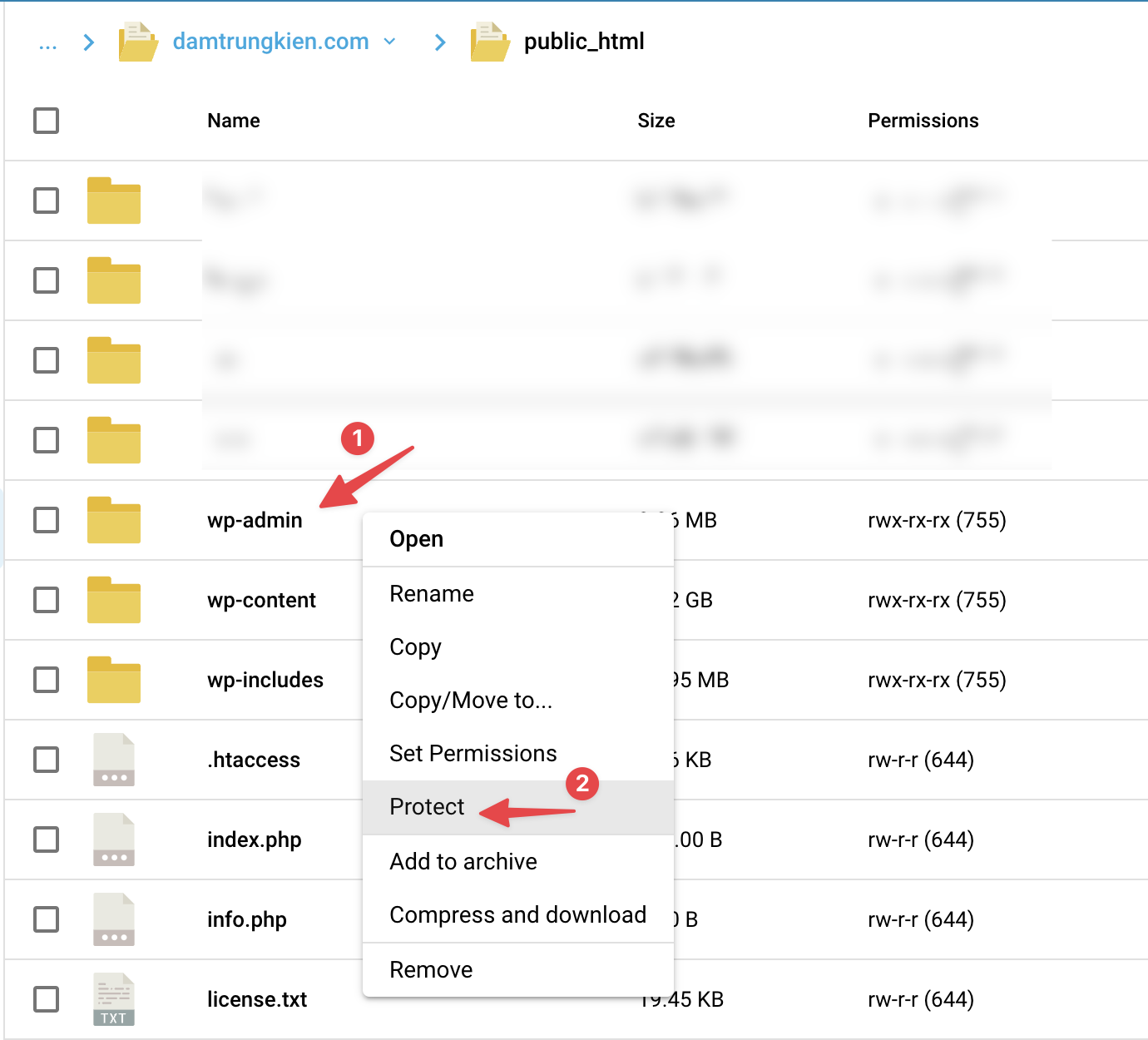
Tiếp đó hãy thiết lập user/pass
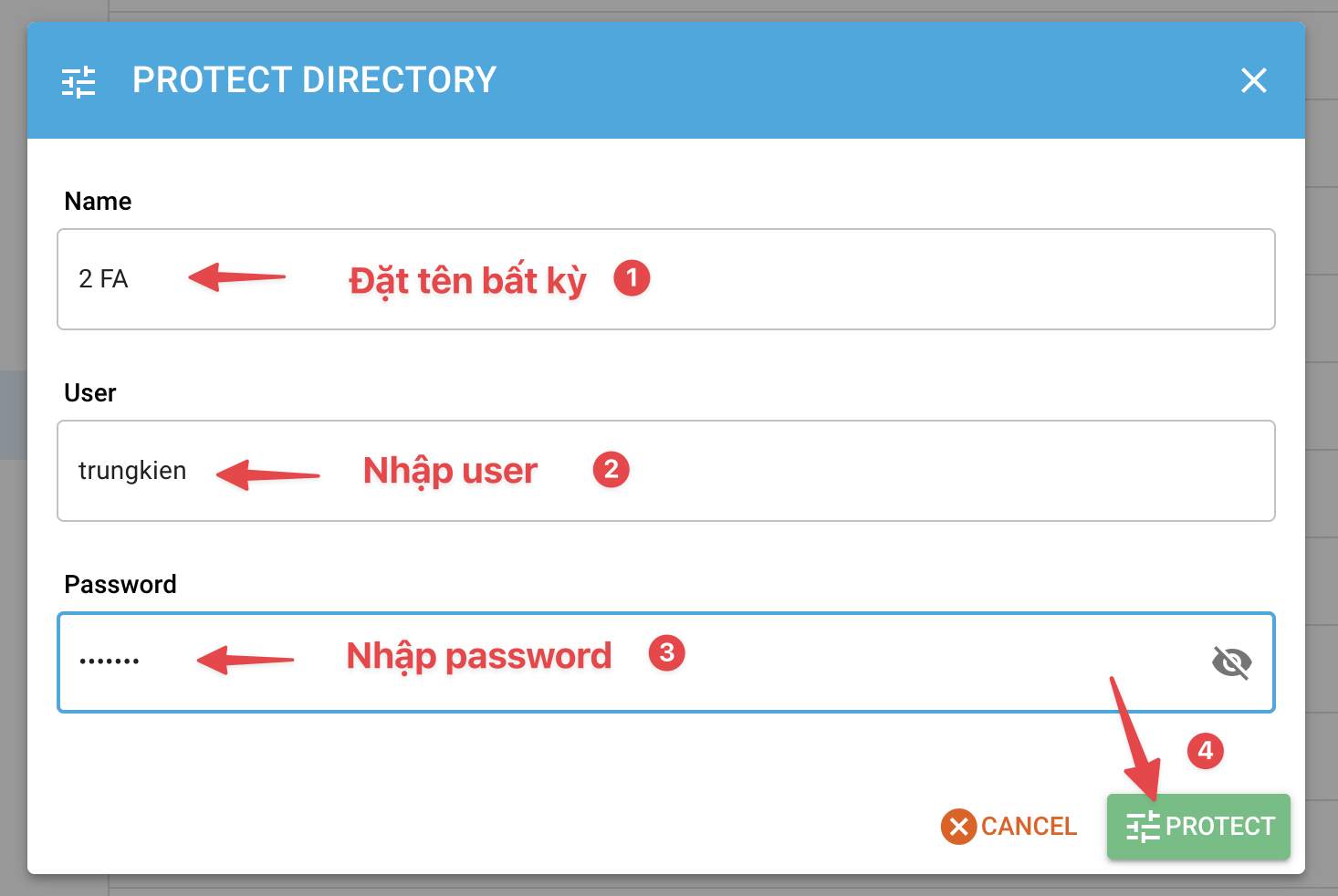
- Tắt Protect Directory
Để tắt Protect Directory trên DirectAdmin, bạn chỉ cần truy cập vào thư mục wp-admin, chọn Edit file .htaccess
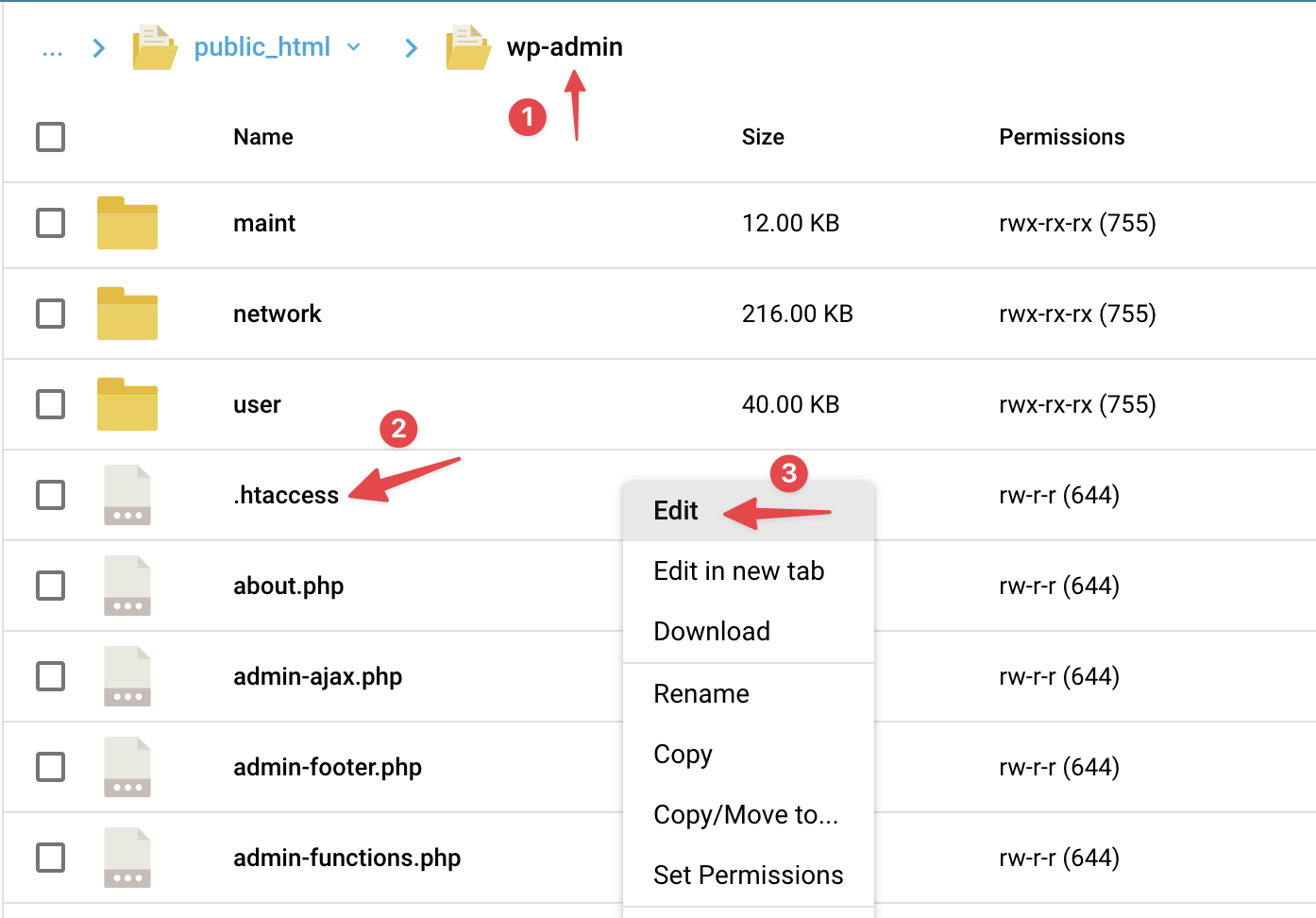
Tiếp đó bạn hãy xóa nội dung như hình bên dưới trong file .htaccess và lưu lại là được nhé.
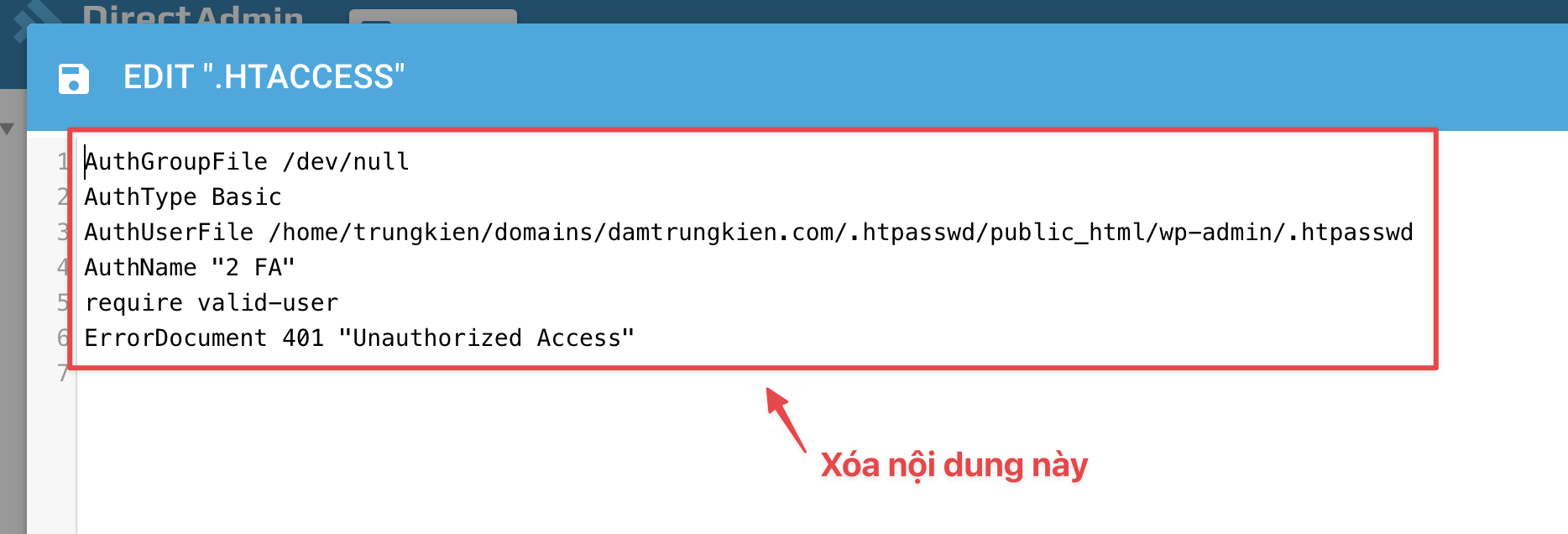
Bây giờ bạn có thể truy cập theo đường dẫn https://websitecuaban.com/wp-admin để kiểm tra thành quả. Như hình các bạn có thể thấy thư mục wp-admin của website đã được bật thêm một lớp bảo vệ, và các bạn cần nhập user/pass đã thiết lập trước đó để có thể đến bước đăng nhập Admin WordPress.
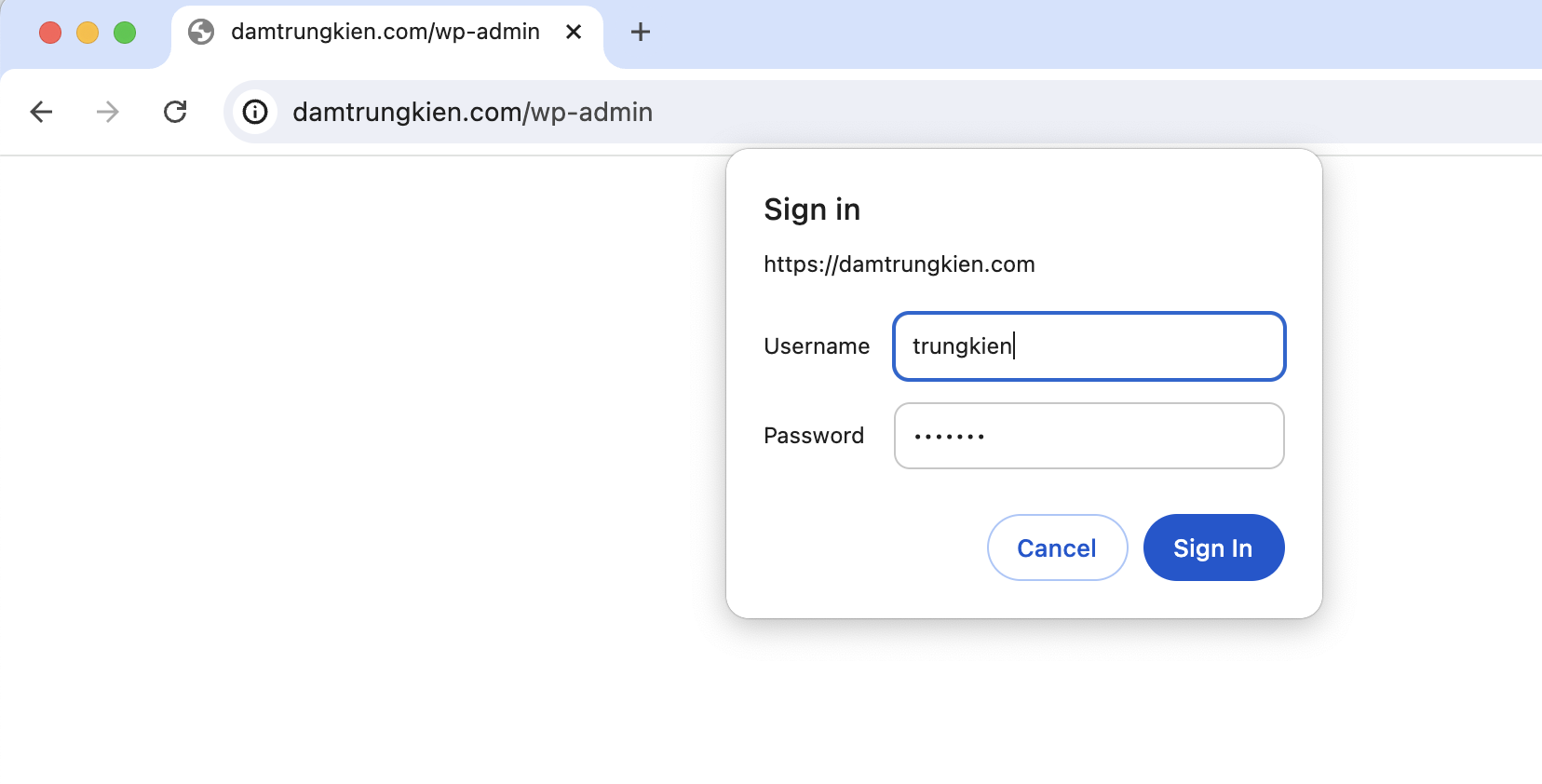
Tổng kết
Hy vọng với bài viết trên các bạn sẽ có thêm phương án tăng cường bảo mật cho website WordPress của mình, nhằm hạn chế tối đa việc hacker chiếm quyền truy cập vào Admin của website. Chúc các bạn thực hiện thành công.!


